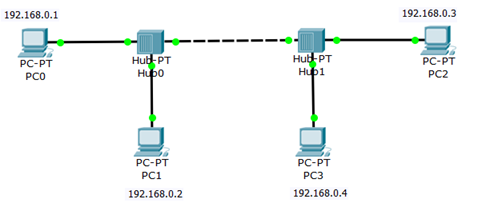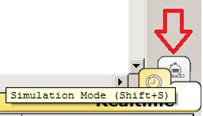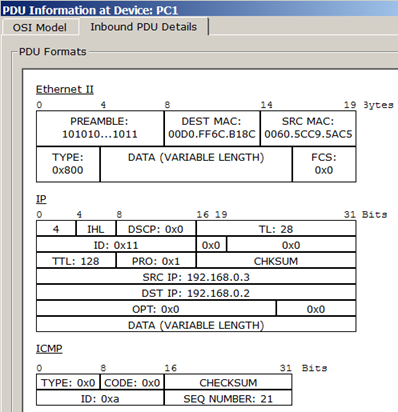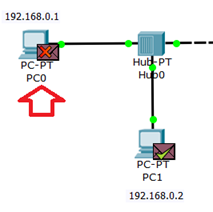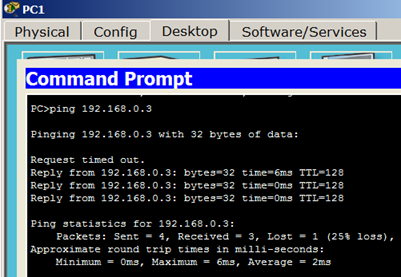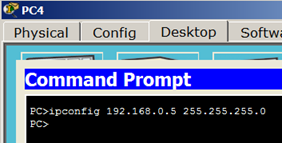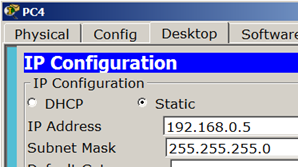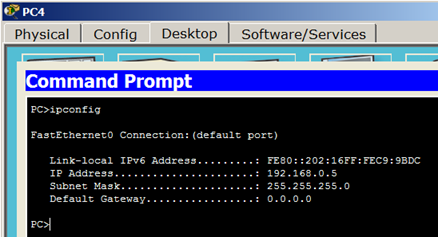|
Добрый день. Прошел курс, но на странице "Дипломы" неактивна ссылка на заказ и доставку удостоверения о повышении квалификации? Доступна только ссылка на сертификат. |
Режим симуляции в Cisco Packet Tracer
Режим симуляции в Cisco Packet Tracer
Рассмотрим конкретный пример.
Практическая работа 2-1. Организация Режим симуляции работы сети
Сформируйте в рабочем пространстве программы сеть из 4х ПК и 2х хабов. Задайте для ПК IP адреса и маску сети 255.255.255.0 ( рис. 2.1).
Нашу схему вы можете сохранить в виде картинки с расширением *PNG командой File-Print-Print to file.
Теперь нужно перейти в режим симуляции комбинацией клавиш Shift+S, или, щелкнув мышью на иконку симуляции в правом нижнем углу рабочего пространства ( рис. 2.2).
Нажмите на кнопку  (Изменить фильтры) и исключите все сетевые протоколы, кроме ICMP (
рис.
2.3).
(Изменить фильтры) и исключите все сетевые протоколы, кроме ICMP (
рис.
2.3).
ICMP (Internet Control Message Protocol) — сетевой протокол, входящий в стек протоколов TCP/IP. В основном ICMP используется для передачи сообщений об ошибках и других исключительных ситуациях, возникших при передаче данных.
С одного из хостов попробуем пропинговать другой узел. Для этого выбираем далеко расположенные друг от друга узлы, для того, чтобы наглядней увидеть, как будут проходить пакеты по сети в режиме симуляции. Итак, с PC1 пингуем PC2 ( рис. 2.4).
Ping — утилита для проверки соединений в сетях на основе TCP/IP.Утилита отправляет запросы (ICMP Echo-Request) протокола ICMP указанному узлу сети и фиксирует поступающие ответы (ICMP Echo-Reply). Время между отправкой запроса и получением ответа (RTT) позволяет определять двусторонние задержки (RTT) по маршруту и частоту потери пакетов, то есть косвенно определять загруженность на каналах передачи данных и промежуточных устройствах. Полное отсутствие ICMP-ответов может также означать, что удалённый узел (или какой-либо из промежуточных маршрутизаторов) блокирует ICMP Echo-Reply или игнорирует ICMP Echo-Request.
На PC1 образовался пакет (конвертик), который ждёт начала движения его по сети. Запустить продвижение пакет в сеть пошагово можно, нажав на кнопку  (Вперёд) в окне симуляции. Если нажать на кнопку
(Вперёд) в окне симуляции. Если нажать на кнопку  (воспроизведение), то мы увидим весь цикл прохождения пакета по сети. В (Список событий) мы можем видеть успешный результат пинга (
рис.
2.5).
(воспроизведение), то мы увидим весь цикл прохождения пакета по сети. В (Список событий) мы можем видеть успешный результат пинга (
рис.
2.5).
Пример сети из 4х ПК и 2х хабов для изучения режим симуляции работы сети (![]() файл task-2-1*pkt) прилагается.
файл task-2-1*pkt) прилагается.
Модель OSI в Cisco Packet Tracer
Щелчок мышью на конверте покажет нам дополнительную информацию о движении пакета по сети. При этом на первой вкладке мы увидим модель OSI ( рис. 2.6). На вкладке OSI Model (Модель OSI) представлена информация об уровнях OSI, на которых работает данное сетевое устройство.
На другой вкладке можно посмотреть структуру пакета ( рис. 2.7).
Итак, подведем некий промежуточный итог нашей работы. В Packet Tracer предусмотрен режим моделирования (Симуляции), в котором показывается, как работает утилита Ping. Чтобы перейти в данный режим, необходимо нажать на значок Simulation Mode (Симуляция) в нижнем правом углу рабочей области или комбинацию клавиш Shift+S. Откроется Simulation Panel (Панель симуляции), в которой будут отображаться все события, связанные с выполнения ping-процесса. Моделирование прекращается либо при завершении ping-процесса, либо при закрытии окна симуляции. В режиме симуляции можно не только отслеживать используемые протоколы, но и видеть, на каком из семи уровней модели OSI данный протокол задействован. В процессе просмотра анимации мы увидели принцип работы хаба. Концентратор (хаб) повторяет пакет на всех портах в надежде, что на одном из них есть получатель информации. Если пакеты каким-то узлам не предназначенные, эти узлы игнорируют пакеты. А когда пакет вернётся отправителю, то мы увидим галочку"принятие пакета". ( рис. 2.8).
Командная строка
Если нажать на кнопку  (воспроизведение), то мы увидим весь цикл прохождения пакета по сети (процесс повторится 4 раза) –
рис.
2.9.
(воспроизведение), то мы увидим весь цикл прохождения пакета по сети (процесс повторится 4 раза) –
рис.
2.9.
Здесь:
TTL- время жизни отправленного пакета (определяет максимальное число маршрутизаторов, которое пакет может пройти при его продвижении по сети),
time - время, потраченное на отправку запроса и получение ответа,
min - минимальное время ответа,
max - максимальное время ответа,
Практическая работа 2-2. Настройка сетевых параметров ПК в его графическом интерфейсе
Добавим в нашу сеть еще один ПК – PC4. Пример измененной сети из пяти ПК и 2-х хабов (![]() файл task-2-2.pkt) прилагается.
файл task-2-2.pkt) прилагается.
Откроем свойства устройства PC4, нажав на его изображение. Для конфигурирования компьютера воспользуемся командой ipconfig из командной строки ( рис. 2.10).
Как вариант, IP адрес и маску сети можно вводить в графическом интерфейсе устройства ( рис. 2.11).
На каждом компьютере проверим назначенные нами параметры командой ipconfig ( рис. 2.12).